Bez obzira na to koliko ste sigurni da ste zaključali svoj Facebook račun, ne možete učiniti privatni svoj profil i naslovnu fotografiju.
Koji god razlog Facebooka za tu politiku - možda je to samo zato da biste mogli potvrditi identitet poznanika prije nego što ste ih dodali kao prijatelja - to je dugo bilo dio društvene mreže. No, kao utjehu za privatnost, nekada ste uspjeli napraviti svoj profil "nevidljivim", tako da nitko, čak ni vaši prijatelji, nisu mogli kliknuti na sliku i vidjeti verziju u punoj veličini.
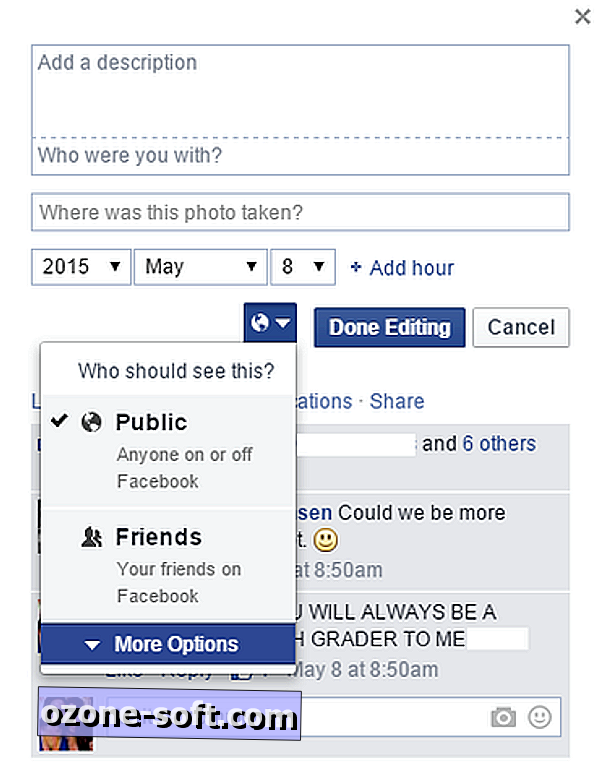
Pa, imam loše vijesti. Facebook je nedavno promijenio ovu postavku privatnosti (bez navođenja nikome, naravno), a sada se vaša glavna slika profila može kliknuti bilo tko, čak i ako nije prijatelj. Dok su stranci ranije vidjeli samo 160-pikselnu verziju vašeg profila, dovoljno je velika da bi mogli odrediti jesu li vas poznavali, ali dovoljno mali da ih ne bi učinili nejasnim - sada mogu vidjeti cijela stvar.
Ne sviđa mi se ta promjena, iako je Facebook dodao neke mjere predostrožnosti za privatnost (na primjer, ako sliku postavite na "Samo ja", stranci neće moći vidjeti komentare, komentare ili fotografije povezane s fotografijom - - samo fotografija). Dakle, ako želite zadržati svoje profilne slike kao privatne kakve mogu biti, evo što trebate učiniti.
Korak 1: Promijenite sliku profila
Dodana je jedna mjera opreza za privatnost Facebook ažurirani alat za obrezivanje. Do nedavno alat za obrezivanje web-lokacije nije zapravo obrezao sliku profila, nego je samo obrezao vašu sliku za malu verziju i prikazao je cijelu fotografiju kada ste kliknuli na sličicu. Sada, alat za obrezivanje obrađuje vašu malu fotografiju i fotografiju u punoj veličini u kvadrat (dakako, dvije različite veličine).

Samo budite svjesni da ako upotrebljavate fotografiju profila koja je izrezana s Facebookovim starim alatom, ljudi će i dalje moći vidjeti punu, nekriziranu sliku kada kliknu na nju. To bi mogao biti problem ako ste strateški izrezali nešto. Ako je to slučaj za vas, razmislite o brisanju fotografije i ponovnom prijenosu.
Korak 2: Koristite malu fotografiju
Ako ne želite da vaša fotografija visoke razlučivosti pljusne po cijelom internetu, izrežite je i promijenite veličinu prije nego je prenesete. Pomoću alata za obradu slika kao što je Adobe Photoshop ili Microsoft Paint, obrežite fotografiju na kvadrat, a zatim je promijenite na 180 x 180 piksela.
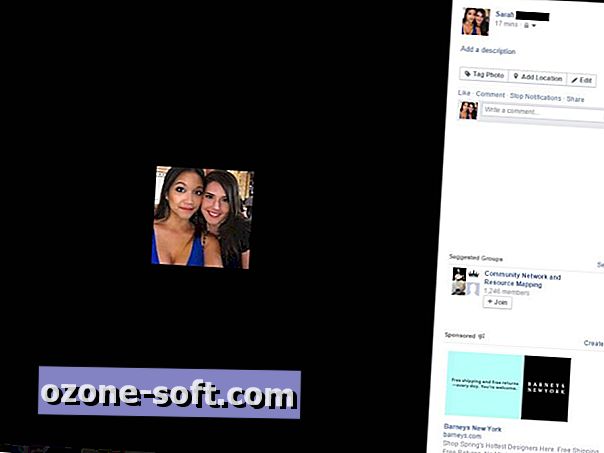
Kada ga prenesete na Facebook, to će biti samo kosa veća od male verzije vaše profilne slike, a kad ljudi kliknu na nju, neće dobiti raznesenu verziju.
Korak 3: Promijenite pojedinačne postavke privatnosti za trenutačne i prošle slike profila
Prema zadanim postavkama sve vaše slike profila su javne. Drugim riječima, ne samo da stranci mogu pregledati verziju vaše trenutne slike u punoj veličini, već mogu prikazati i prethodne fotografije profila koje niste izbrisali u veličini svoje pune veličine.
Da biste to promijenili, otvorite svaku sliku profila i idite na Uređivanje, kliknite gumb Privatnost i pod stavkom Tko bi to trebao vidjeti ?, odaberite Više opcija, a zatim kliknite Samo ja . To morate učiniti zasebno za svaku fotografiju u albumu, uključujući i trenutačnu sliku profila.
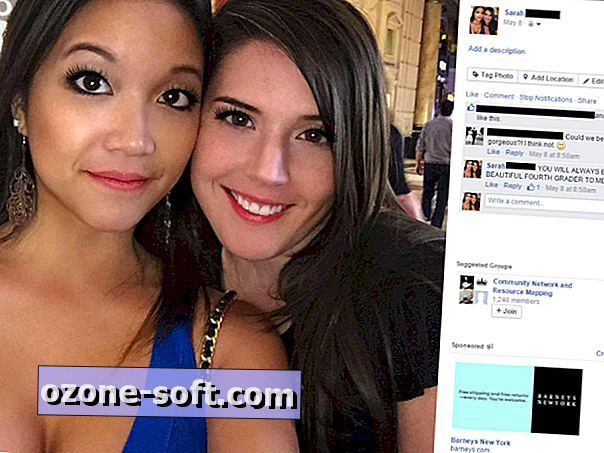
Ako trenutačnu sliku profila ostavite postavljenu na Javno, stranci će moći vidjeti one koje im se sviđaju, komentare, opise i druge podatke o fotografiji, kao što su lokacija i oznake.

Ako ga promijenite u Samo Ja, oni će vidjeti samo fotografiju i ništa drugo.













Ostavite Komentar